Kako utišati skupinska besedila v Android 11

Utišajte skupinska besedila v Android 11, da obvladate obvestila za aplikacijo Sporočila, WhatsApp in Telegram.
Nov stik lahko dodate tako, da odprete aplikacijo Stiki in izpolnite informacije. Vendar to traja predolgo in obstaja tveganje, da napačno napišete ime. WhatsApp ima hitrejši način za dodajanje stikov brez vseh težav. Skeniranje QR kode vam omogoča, da dodate vse informacije, ki jih potrebujete za svoj novi stik. Z dodajanjem novega WhatsApp stika s QR kodo dobite iste informacije v polovico krajšem času. Obstaja tudi način, da svoje informacije delite na enak način in celo ponastavite svojo QR kodo za dodatno varnost. Nadaljujte z branjem, da vidite, katere korake slediti za dodajanje novih stikov na WhatsApp.
Vsebine
Kako dodati nov WhatsApp stik s prilagojenim QR kodom
Ko imate WhatsApp, tapnite na tri pike v zgornjem desnem kotu in pojdite na Nastavitve. Na desni strani vaše profilne slike boste videli ikono QR kode.
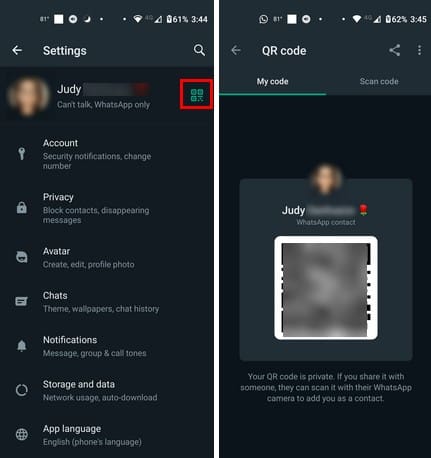
Tapnite na ikono QR kode in zavihek Skeniraj kodo, da dodate svoj novi stik. Ampak kaj, če osebe, ki jo želite dodati kot stik, ni tam? Še vedno jo lahko dodate kot stik, tako da vam pošlje QR kodo. To lahko storijo s pomočjo možnosti deljenja na vrhu njihove QR kode in izbirajo eno izmed razpoložljivih aplikacij za pošiljanje QR kode. Lahko tudi pošljejo posnetek zaslona, če je QR koda vidna.
Za skeniranje slike QR kode se prepričajte, da ste v zavihku Skeniraj kodo, in tapnite na možnost galerije v spodnjem levem kotu (izgleda kot ikona slike). Če potrebujete več svetlobe, boste v spodnjem desnem kotu videli tudi možnost bliskavice, ki jo lahko tapnete, da jo omogočite. WhatsApp vas bo obvestil, če je QR koda, ki jo poskušate skenirati, neveljavna.
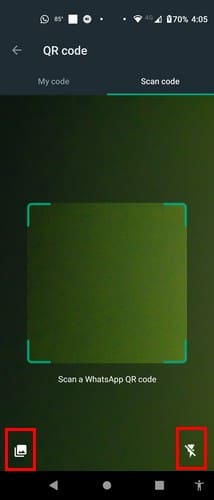
Kako deliti svojo QR kodo z drugimi na WhatsApp
Če ste tisti, ki deli, tukaj je, kako dostopati do svoje QR kode. Tapnite na tri pike v zgornjem desnem kotu in pojdite na Nastavitve. Tapnite na ikono QR kode desno od vaše profilne slike. Videli boste QR kodo, ki jo morate pokazati drugim, da vas dodajo kot stik (na Moj koda zavihek). Na vrh boste videli svojo profilno sliko z morebitnim besedilom, ki ste ga dodali.
Kako ponastaviti svojo WhatsApp QR kodo
Dokler ste na tem območju, lahko ponastavite svojo QR kodo. Ponastavitev vaše QR kode je dobra stvar, ki jo je vredno storiti občasno, če pogosto delite svojo QR kodo. Z njeno ponastavitvijo nihče ne bo imel dostopa do vaših informacij, in če vas kdo želi dodati kot svoj stik, vas bo moral prositi za QR kodo. Pojdite na Moj koda zavihek, kjer bi morali videti svojo QR kodo. Tapnite tri pike v zgornjem desnem kotu in izberite opcijo Ponastavi QR kodo. Prejeli boste opozorilno sporočilo, da vaša trenutna QR koda ne bo več delovala. Če želite nadaljevati, tapnite na opcijo Ponastavi, in prejeli boste novo.
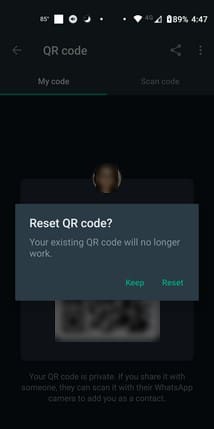
Dodatno branje
Glede QR kod, tukaj so koraki, ki jih morate upoštevati, če želite ustvariti QR kodo za spletno stran v Windows 11. Ker vseh QR kod ne morete skenirati z WhatsApp, tukaj je nekaj Android aplikacij, ki jih lahko uporabite za skeniranje QR kod v prihodnosti. Ker se lahko tudi srečate z težavami pri skeniranju QR kod, tukaj je nekaj nasvetov za odpravljanje težav, ki jih lahko upoštevate, da odpravite težavo.
Zaključek
Zmožnost dodajanja stika s skeniranjem QR kode je enostavnejša in hitrejša. Ni vam treba vnašati imena osebe ali dodati napačnega številke. Prav tako, ko delite svoje informacije, kot je QR koda, je dobro, da jo občasno ponastavite. Dobro je, da vam WhatsApp to omogoča zlahka. Tudi, če dobite nekdo QR kodo kot posnetek zaslona, jih lahko enostavno dodate kot stik. Kako menite, da lahko WhatsApp izboljša to funkcijo? Delite svoje misli v komentarjih spodaj in ne pozabite deliti članka z drugimi na družbenih omrežjih.
Utišajte skupinska besedila v Android 11, da obvladate obvestila za aplikacijo Sporočila, WhatsApp in Telegram.
Oglejte si, kako enostavno je dodati nov WhatsApp stik s svojim prilagojenim QR kodo, da prihranite čas in shranite kontakte kot profesionalec.
Nekateri uporabniki so se pritoževali, da WhatsApp ne prenaša predstavnostnih datotek. Preučili smo to težavo in našli pet rešitev za njeno odpravo.
Čeprav je WhatsApp odlično orodje, se boste morda želeli znebiti svojega računa. Preprosto odstranitev aplikacije dejansko ne odstrani
Za večino uporabnikov telefonov je lepše, če njihove aplikacije in sistem uporabljajo temnejšo barvno shemo – to je lažje za oči, manj moteče v temnejšem okolju,
Če želite poslušati zvočna sporočila v WhatsApp, ne da bi pošiljatelj vedel, posredujte sporočilo komu drugemu ali omogočite način za letalo.
Naučite se odgovoriti na določeno sporočilo v Whatsappu.
Dobro znano dejstvo je, da ima večina aplikacij v lasti Facebooka zdaj funkcijo »Zgodbe«. Prisoten je tudi na WhatsApp v obliki »Status WhatsApp«. Na žalost se mora večina uporabnikov zateči k fotografiranju zaslona.
Utišanje klepetov WhatsApp vam lahko zagotovi mir, ko ste nagnjeni k prejemanju veliko sporočil. Poskušate ostati na vrhu in odgovoriti na toliko, kot ste
Dodajte nekaj življenja svojim nalepkam WhatsApp tako, da jim dodate nekaj zvoka. Evo kako.
Ali ne sovražiš, ko nekomu pošlješ WhatsApp in si potrebujejo večno, da pogledajo sporočilo? Ali ignorirajo vaša sporočila, ali pa so
Skupine v WhatsApp-u so odličen način za izmenjavo informacij in klepetanje z več ljudmi hkrati ... vendar med vsiljeno pošto in skupinami, ki preživijo svoje
Pred letom 2019 je bil edini način, da nekomu preprečite, da bi nekoga dodal v skupino, blokiranje skrbnikov skupine osebno. To je predstavljalo vse vrste
Naučite se, kako ugotoviti, ali je nekdo blokiral vaš WhatsApp, Instagram ali Facebook.
Kaj se zgodi, če ne sprejmete novih pogojev in določil WhatsApps? Ni lepo.
Preverite, ali WhatsApp deli vaše zasebne podatke s Facebookom od leta 2016. Vendar je treba čakati tri dni.
Oglejte si, kako enostavno je pošiljanje zvočnih sporočil iz WhatsAppa v Telegram in obratno. Sledite tem korakom, ki jih je enostavno slediti.
Olajšajte branje sporočil tako, da povečate besedilo v katerem koli klepetu WhatsApp. Poglejte, kako lahko to storite.
Če ne morete poslati fotografij, videoposnetkov ali drugih datotek prek WhatsApp, format datoteke morda ne bo podprt. Ali pa je to lahko začasna napaka.
Vsakemu stiku WhatsApp dajte svoj osebni zvok. Oglejte si tudi, kako lahko nastavite drugačen zvok obvestil tudi za skupine.
Kako omogočiti blokator oglasov na vaši napravi z Androidom in kar najbolje izkoristiti možnost motenih oglasov v brskalniku Kiwi.
Če niste prepričani, kaj so prikazi, doseg in angažiranje na Facebooku, berite naprej, da izvedete več. Oglejte si to enostavno razlago.
Ali se sprašujete, kako prenesti datoteke iz sistema Windows na naprave iPhone ali iPad? Ta praktični vodnik vam pomaga pri tem procesu brez težav.
Ko omogočite odstotek baterije na svojem Android telefonu, boste vedeli, koliko baterije je še preostalo. Tukaj je enostaven način, kako to omogočiti.
Sprememba nastavitev glasu za aplikacijo Waze vam omogoča, da slišite drugačen glas, vsakič, ko potrebujete potovati. Tukaj je, kako ga spremeniti.
Izbris zgodovine prenosov Android vam pomaga pridobiti več prostora za shranjevanje med drugimi stvarmi. Tukaj so koraki, ki jih morate sprejeti.
Samsung Galaxy Z Fold 5 je eno najbolj privlačnih naprav svojega časa v letu 2023. Z obsežnim zložljivim zaslonom velikosti 7,6 palca in 6,2-palčnim sprednjim zaslonom, Z Fold 5 ustvarja občutek, da držite in se ukvarjate z prihodnostjo.
Kako konfigurirati nastavitve blokiranja oglasov za Brave na Androidu s pomočjo teh korakov, ki jih lahko izvedete v manj kot minuti. Zavarujte se pred vsiljivimi oglasi z uporabo teh nastavitev blokiranja oglasov v brskalniku Brave za Android.
Pokažemo vam, kako rešiti težavo, kjer so možnosti varčevalnika zaslona v Microsoft Windows 11 sivkaste.
Iščete telefon, ki se lahko zloži? Odkrijte, kaj ponuja najnovejši Samsung Galaxy Z Fold 5 5G.


























